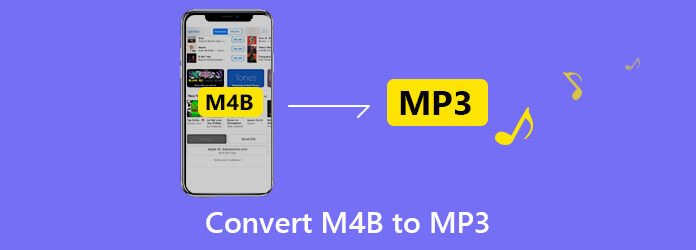피할 수 없습니다. 필요한 경우가 있습니다. 변하게 하다 M4B로 MP3. Mac에서 오디오 북을 변환하여 Apple이 아닌 다른 기기에서 재생할 수 있도록하려는 경우입니다.
예, 이것이 M4B를 MXNUMXB로 변환하려는 유일한 이유입니다. MP3. 생각해 보세요. 왜 M4B를 다음으로 변환하고 싶나요? MP3 후자의 파일 형식이 품질이 낮은 경우는 언제입니까? M4B의 Apple 손실 파일과 비교하면, MP3 꽤 열등합니다. 그 외에도 더 많은 공간을 차지합니다. 그렇다면 왜 정착하고 싶습니까? MP3 네 Mac에서 말이야, 그렇지? 그건 말이 안 돼요.
컨텐츠 가이드파트 1. M4B 란 무엇입니까?2부. M4B를 M4B로 변환하는 XNUMX가지 방법 MP3 온라인 또는 오프라인3 부. 결론
파트 1. M4B 란 무엇입니까?
M4B 파일을 만드는 방법? M4B 파일에는 AAC 오디오. 이는 특정 파일 형식의 접근성을 제한합니다. Apple 이외의 장치에서는 열 수 없습니다. M4B에는 파일의 여러 부분으로 건너 뛸 수 있도록 장 지점도 포함되어 있습니다. 그것은 그것에 대한 좋은 점입니다.
문제는 M4B 파일 형식이 많은 장치와 호환되지 않는다는 것입니다. 그래서 사람들도 M4B 오디오북을 다음으로 변환 MP3. M4B를 다음으로 변환해야 합니다. MP3 벗기기 위해 DRM 파일에서 복사하여 Apple 이외의 장치에서 재생할 수 있습니다. M4B를 다음으로 변환하는 몇 가지 방법이 있습니다. MP3 Apple이 아닌 다른 기기에서도 재생할 수 있습니다.
2부. M4B를 M4B로 변환하는 XNUMX가지 방법 MP3 온라인 또는 오프라인
M4B 파일 형식은 열기가 어렵지만 MXNUMXB 파일 형식으로 변환하는 방법이 있습니다. MP3. M4B를 다음으로 변환하는 세 가지 간단한 옵션에 대해 알아보려면 계속 읽으세요. MP3.

옵션 1. M4B를 다음으로 변환 MP3 사용법 - DumpMedia Spotify Music Converter
M4B를 변환하는 가장 빠른 방법을 찾고 있다면 MP3, 그 다음에 DumpMedia Spotify Music Converter 당신이 조사해야 할 것입니다. 아래의 간단한 단계는 몇 번의 클릭만으로 모든 장치에서 M4B 파일에 액세스 할 수 있도록합니다.
1 단계. 다운로드 및 설치 DumpMedia Spotify Music Converter.
2 단계. 음악 변환기에 파일 추가.
3 단계. 원하는 출력 형식을 선택합니다.
4단계. M4B 파일을 다음으로 변환하세요. MP3.
사용 방법에 대한 자세한 단계는 다음과 같습니다. DumpMedia Spotify Music Converter.
다운로드 및 Install DumpMedia Spotify Music Converter
온 클릭 맥 버전 링크. 이 링크는 화면의 중간 하단에 있습니다. 다운로드, 설치 및 실행 DumpMedia Spotify Music Converter.
시도해 보려면 클릭하세요! 그것은 100% 안전한!
무료 다운로드 무료 다운로드
다음에 파일 추가 T그는 음악 변환기
시작하면 DumpMedia Spotify Music Converter은 클릭 파일 추가 변환하려는 M4B 파일을 검색하고 추가 할 수 있습니다. M4B 파일을 DumpMedia Spotify Music Converter. 두 개 이상의 파일을 끌어서 놓을 수 있다는 점을 기억하세요. 즉, 하나 이상의 파일을 변환할 수 있다는 의미입니다. DumpMedia Spotify Music Converter.

선호하는 출력 형식 선택
두 개 이상의 파일을 변환하려면 모든 작업을 필드. 선택하다 MP3 단 한 번의 클릭으로 모든 파일을 변환할 수 있습니다. 다음을 클릭하세요. 검색 아래 버튼을 눌러 폴더를 선택하세요. MP3 파일.

M4B를 다음으로 변환 MP3
온 클릭 개 심자 파일을 다음으로 변환하는 버튼 MP3. 이제 당신은 할 수 있습니다 없이 오프라인에서 노래를 재생 Spotify 프리미엄 원하는대로 노래를 다른 장치로 가져올 수도 있습니다.
Tip M4B 파일을 만드는 방법?
옵션 2. M4B를 다음으로 변환 MP3 FooBar200 사용하기
- 컴퓨터에 FooBar200 다운로드 및 설치
- RareWares 창에서 32 비트 또는 64 비트 중에서 선택하십시오. 그런 다음 다운로드하십시오.
- I Agree(동의함) 및 Next(다음) 버튼을 클릭하여 Foobar를 시작하세요. 선택에 탑승하면 설치 유형 창, 휴대용 설치를 선택하는 것이 좋습니다.
- 온 클릭 다음 보기 버튼을 클릭합니다.
- 기본 위치로 데스크탑을 선택하십시오.
- 다음 버튼을 클릭하고 설치하십시오.
- 파일의 압축을 풉니 다.
- Foobar 폴더를 엽니 다.
- 를 이동 절름발이 폴더 Foobar 폴더 안에 있습니다. Foobar를 실행하면이를 참조로 사용하게됩니다.
- Foobar를 실행하려면 두 번 클릭하십시오.
- 확인 버튼을 클릭하여 기본 모양 선택.
- 오디오 북을 Foobar 창으로 드래그하십시오. 오디오 북이 모든 챕터로 확장 된 것을 볼 수 있습니다.
- 위의 탭 중 하나를 마우스 오른쪽 버튼으로 클릭합니다. 다음 탭에서 선택하십시오. 아티스트 / 앨범, 트랙 번호 제목 / 트랙 아티스트 및 기간.
- 열 선택 드롭 다운 메뉴에서
- 드롭 다운 메뉴에서 비트 레이트를 선택하고 활성화합니다. 이렇게하면 파일의 품질을 확인할 수 있습니다.
- 모든 파일을 선택하고 마우스 오른쪽 버튼을 클릭합니다.
- 드롭 다운 메뉴에서 변환을 선택합니다.
- 온 클릭 세 개의 작은 점 다음 드롭 다운 메뉴에 표시됩니다.
- 를 클릭하십시오 출력 형식 변환기 설정 창에서 선택하고 MP3.
- 파일의 품질을 변경하려면 아래 편집 버튼을 클릭하십시오.
- Converter Setup 창으로 돌아가 목적지를 입력하십시오. 폴더 지정을 선택하고 점을 클릭하여 옆에있는 필드를 채우십시오.
- 추적 번호를 추가하십시오. 출력 스타일 및 파일 이름 형식에서이 작업을 수행 할 수 있습니다. 아래 필드에 각 트랙을 개별 파일로 변환하고 % track %-% title %. 이렇게하면 각 파일의 이름이 어떻게 지정되는지 미리 볼 수 있습니다. 챕터 번호를 추가 할 수 있도록 이것은 중요합니다.
- 온 클릭 뒤 버튼을 클릭합니다.
- 온 클릭 개 심자 버튼을 클릭합니다.
- 팝업 창에서 예를 클릭합니다.
- Lame 폴더에서 엽니 다.
옵션 3. M4B를 다음으로 변환 MP3 Mac 컴퓨터를 수동으로 사용
- Mac에서 파일로 이동합니다.
- Preferences를 선택하거나 Command를 누르십시오 – 콤마 키보드.
- 일반으로 이동하십시오. 클릭 가져 오기 설정.
- 선택하셔야합니다. MP3 인코더 다음을 사용하여 가져 오기 필드에서.
- 설정 필드에서 비트 전송률을 설정하십시오. 약간 더 높은 비트 전송률을 설정하십시오.
- OK 버튼을 클릭하십시오.
- 오디오 북으로 이동합니다. 클릭 쇼 드롭 다운 메뉴의 Finder에서.
- 안녕 명령 – I 정보 입수 창을 보려면.
- Mb4 확장을 찾아 M4A로 변경하십시오.
- 위의 메뉴 모음에서 고급으로 이동하여 새 M4A 파일을 강조 표시합니다.
- 만들기 선택 MP3 버전.
옵션 4. M4B를 다음으로 변환 MP3 TuneFab Apple 음악 변환기를 통해
- iTunes가 컴퓨터에 설치되어 있는지 확인하십시오.
- 프로그램을 다운로드하여 설치하십시오.
- 프로그램을 엽니 다. 탭을 클릭하여 변환하려는 M4B 파일을 선택하고 추가하십시오. 오디오 북.
- 로 이동 출력 형식 탭하고 선택 MP3.
- 상단 메뉴에서 변환 버튼을 클릭합니다.
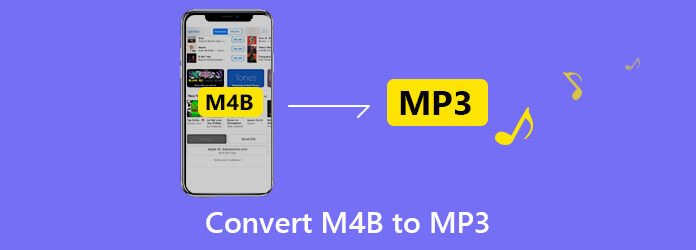
3 부. 결론
이제 Apple 이외의 기기에서도 오디오북을 들을 수 있습니다. M4B를 다음으로 변환하는 네 가지 옵션 MP3 잘 일해라. 사용 편의성을 위해 시간이 많이 걸리지 않는 것을 고려하십시오. 그것은 당신이 결정하는 데 달려 있습니다.
세 가지 옵션 중 어떤 것을 선택 하시겠습니까? 독자들과 당신의 생각을 공유하십시오.